Articoli:
- Come dare accesso al corso
- Come il tuo corso viene visto dai tuoi studenti
- Come imparare sulla piattaforma Kwiga (Guida per studenti)
- Come accedere all'account di uno student
- Come vedere i progressi dei partecipanti
- Come creare un certificato
- Automazione: Assegnazione di punti al completamento delle lezioni
- Conduzione di sondaggi (reazioni, valutazioni, NPS)
- Come vedere tutti i tentativi dell'esame
- Come impostare una ripetizione del test
- Come aggiornare la tariffa di uno studente e mantenere i suoi progressi
- Come modificare le impostazioni di accesso per un singolo studente
- Come cambiare la data di scadenza del corso
- Lo studente ha inserito un'email errata
- Come estendere l'accesso al corso
- Come sbloccare un utente
- Automazione: Impostare promemoria se uno studente non accede alla piattaforma
- Come "congelare" l'accesso a un corso
- Visualizzare il corso come studente
- Come trovare un'email con un codice necessario per accedere all'account Kwiga
- Pre-registrazione o lista d'attesa
- Importazione e trasferimento del database degli studenti
- Commenti: uno strumento pratico per l’interazione degli utenti
- Rilascio del certificato dopo il superamento di un test
- Come un esperto può accedere al proprio profilo studente
- Registrazione e autorizzazione degli studenti
L'automazione sulla nostra piattaforma di apprendimento aiuta a semplificare le attività di routine, rendere il processo di apprendimento più confortevole e aumentare l’attività degli studenti.
L'automazione svolge un ruolo fondamentale nella nostra piattaforma di apprendimento. Riduce significativamente i processi ripetitivi, rende l'apprendimento più comodo e aumenta il coinvolgimento degli utenti.
A seconda delle impostazioni del tuo corso, puoi emettere certificati dopo il completamento di un corso, di una lezione o di un'altra fase del percorso formativo. L'articolo descrive in dettaglio come configurare l’emissione dei certificati.
I certificati sono un ottimo modo per riconoscere i risultati degli studenti e stimolare la loro motivazione all’apprendimento. Possono essere inviati automaticamente al termine di una determinata fase del corso e includere il nome dello studente, la data, la firma del docente o il logo della tua scuola.
Uno di questi processi è l’emissione automatica del certificato dopo il superamento di un test. Questo fa risparmiare tempo agli esperti e migliora l’esperienza utente: gli studenti ricevono premi meritati senza attese, e tu hai meno lavoro manuale.
Questo articolo spiega come configurare l’emissione automatica dei certificati utilizzando lo strumento di automazione integrato.
Scoprirai quali parametri impostare, come selezionare correttamente l’evento e le azioni, e a cosa prestare attenzione durante la configurazione.
Se non conosci ancora le funzioni di base dell’automazione sulla piattaforma, ti consigliamo di leggere prima l’articolo con le informazioni generali sull’automazione. Ti aiuterà a orientarti con l’interfaccia e i principi dei vari scenari.
Nota: la configurazione dell’emissione automatica del certificato funziona solo se gli studenti non hanno ancora superato il quiz. Se il quiz è già stato completato, l’automazione non funzionerà — in tal caso, il certificato dovrà essere emesso manualmente o in un altro modo.
Per creare un’automazione, vai alla sezione "Corsi", poi sotto "IMPOSTAZIONI DI PROCESSO", seleziona "Automazione del processo", quindi scegli "+Scenario".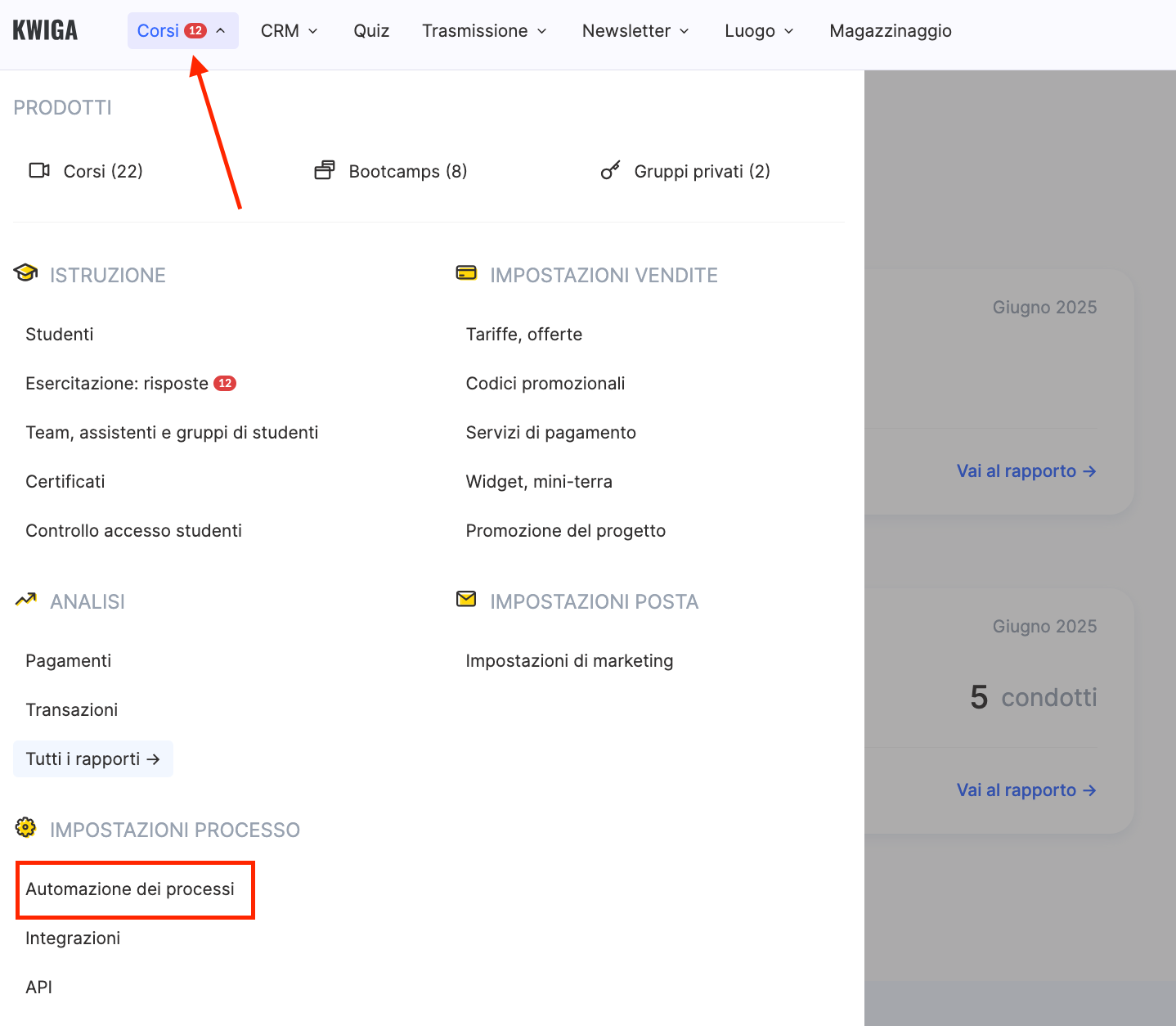
Nel campo “Evento”, specifica:
“Quiz → Il quiz è passato allo stato”, seleziona lo stato "Superato" e scegli il quiz corrispondente.
Si consiglia di impostare un ritardo di almeno 10 minuti per dare tempo al sistema di generare e inviare il certificato.
Nel campo “Azione”, seleziona:
“Corso → Crea certificato”, e scegli quale certificato specifico deve essere emesso dopo il superamento del test selezionato in precedenza.
Nel campo successivo, puoi anche specificare per cosa viene assegnato il certificato — per un corso specifico o senza collegamento a un corso.
L’aspetto del certificato può essere personalizzato manualmente, oppure puoi caricare un tuo design. Maggiori dettagli sono disponibili in questo articolo.

Alla fine, l’automazione avrà un aspetto simile a questo: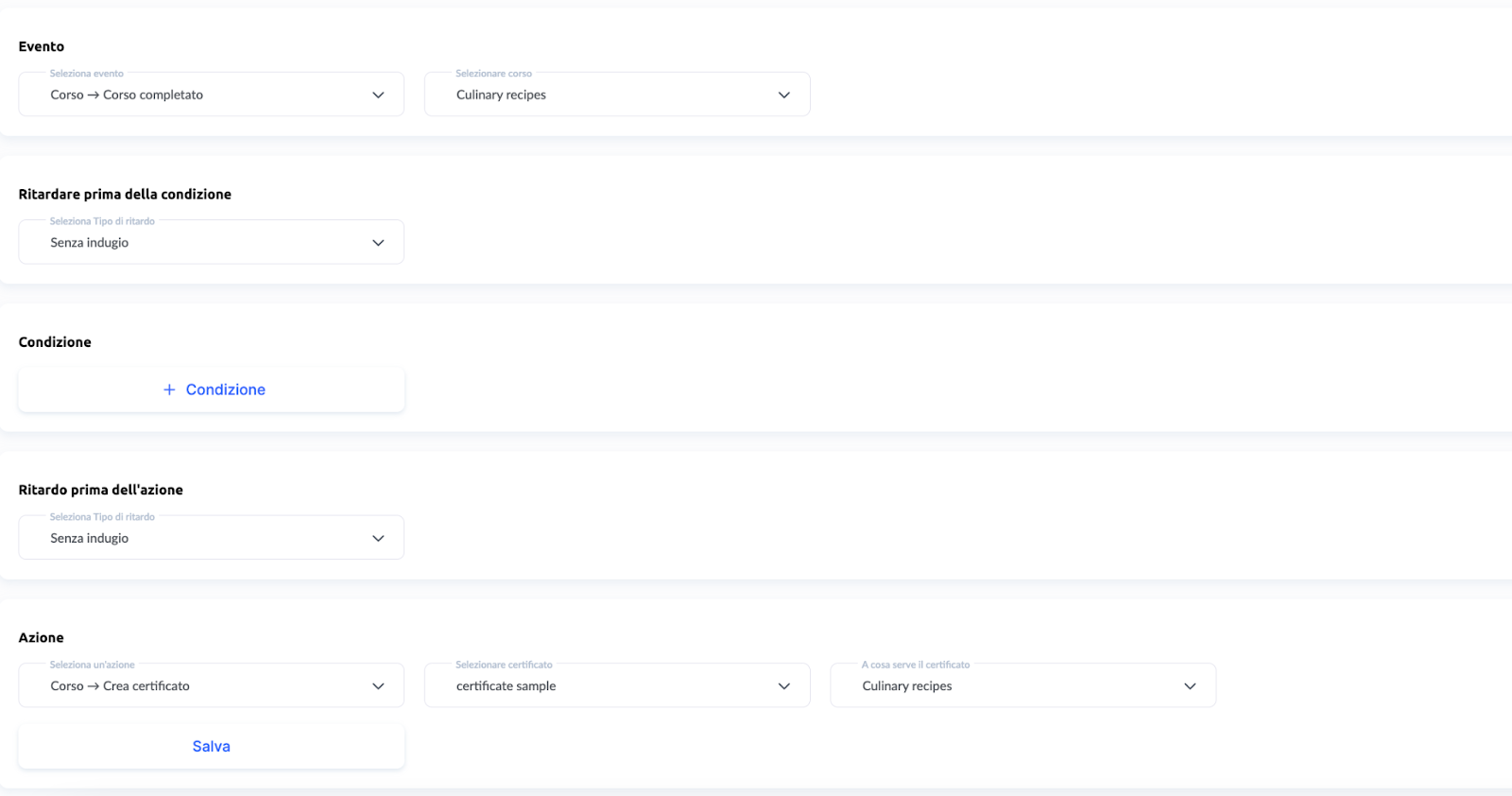
Non hai trovato la risposta? Contattare il servizio di supporto tramite chat online or Telegram
